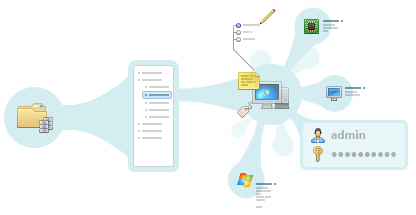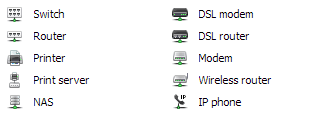In de hedendaagse verbonden wereld vertrouwen organisaties sterk op een groot aantal netwerkapparaten om hun activiteiten soepel te laten verlopen. Van computers en servers tot printers, routers en bewakingscamera's, deze apparaten vormen de ruggengraat van de moderne bedrijfsinfrastructuur. Om dit complexe systeem effectief te beheren en te onderhouden, is het van cruciaal belang om een duidelijk inzicht te hebben in alle apparaten die ermee verbonden zijn. In dit artikel gaan we in op hoe u het netwerk kunt scannen op apparaten met behulp van Total Network Inventory (TNI), een krachtig hulpmiddel dat het proces van het ontdekken van apparaten op een netwerk vereenvoudigt.
Waarom moet u het netwerk scannen op apparaten?
Voordat we ingaan op het proces van het inspecteren van apparaten op een netwerk, is het belangrijk om te begrijpen waarom deze procedure zo belangrijk is. Hier zijn een paar belangrijke redenen:
- Ten eerste stelt nauwkeurig asset management u in staat om weloverwogen beslissingen te nemen met betrekking tot hardware-upgrades, onderhoudsschema's en resource-allocatie. Ten tweede is inzicht in de systeemarchitectuur cruciaal voor het plannen van netwerkuitbreidingen, het optimaliseren van de prestaties en het oplossen van problemen.
- Bovendien helpt regelmatige apparaatscanning bij het identificeren van ongeautoriseerde of ongewenste apparaten, waardoor potentiële beveiligingsrisico's worden beperkt. In het hedendaagse dreigingslandschap is proactieve monitoring van het netwerk op onbekende apparaten essentieel voor het detecteren en reageren op potentiële bedreigingen voordat deze escaleren.
- Ten slotte versnelt een up-to-date netwerkkaart het probleemoplossingsproces aanzienlijk wanneer er problemen optreden. Door IT-ondersteuningsteams gedetailleerde informatie te verschaffen over verbonden apparaten en hun configuraties, kan de hoofdoorzaak van problemen sneller worden geïdentificeerd en opgelost, wat de downtime minimaliseert en een soepele werking garandeert.
Samengevat is het scannen van netwerkapparaten een proactieve aanpak die het asset management, netontwerp, de beveiliging en probleemoplossingscapaciteiten verbetert, waardoor het een onmisbare praktijk is voor de IT-infrastructuur van elke organisatie.
Welke methoden kunnen worden gebruikt om een lokaal netwerk te scannen met TNI?
Total Network Inventory biedt verschillende methoden om een lokaal netwerk te scannen op apparaten, die geschikt zijn voor verschillende besturingssystemen en apparaattype:
- WMI-scanning: Een standaard set interfaces voor toegang tot apparaten, applicaties en parameters op Windows. Deze methode maakt gebruik van het Windows Management Instrumentation (WMI) framework om gedetailleerde informatie te verzamelen over op Windows gebaseerde apparaten op het systeem. Door gebruik te maken van WMI-controle, kan TNI gegevens verzamelen over hardware specificaties, geïnstalleerde software en configuraties, waardoor een uitgebreid overzicht wordt geboden van de Windows-apparaten die op het netwerk zijn aangesloten.
- Externe scanning via SMB-protocol: Verzamelt uitgebreide informatie over het gescande systeem door op afstand een browse-agent met de benodigde lokale privileges uit te voeren. Deze methode omvat het inzetten van een lichtgewicht agent op het doelapparaat, die vervolgens gedetailleerde gegevens over het systeem verzamelt en deze terugstuurt naar de TNI-server. Door gebruik te maken van het SMB-protocol kan TNI veilig communiceren met de agent en de benodigde informatie ophalen zonder directe toegang tot het apparaat te vereisen.
- Externe controle via RPC-protocol: Controleert client-server applicaties op basis van Windows OS. Deze methode maakt gebruik van het Remote Procedure Call (RPC) protocol om te communiceren met op Windows gebaseerde apparaten en informatie te verzamelen over geïnstalleerde applicaties en services. Door gebruik te maken van RPC-scanning, kan TNI potentiële compatibiliteitsproblemen of verouderde softwareversies identificeren die een risico voor het netwerk kunnen vormen.
- Externe screening via SSH-protocol: Geschikt voor Unix en macOS. Deze methode stelt TNI in staat om veilig verbinding te maken met Unix-gebaseerde apparaten en macOS met behulp van het Secure Shell (SSH) protocol. Door een versleutelde verbinding tot stand te brengen, kan TNI veilig gedetailleerde informatie verzamelen over de hardware, software en configuratie-instellingen van het apparaat zonder de veiligheid van het netwerk in gevaar te brengen.
- Externe controle via SNMP-protocol: Ideaal voor printers, beheerde switches, routers, xDSL-modems, IP-telefoons en draadloze toegangspunten die SNMP ondersteunen. Het Simple Network Management Protocol (SNMP) is een breed ondersteunde standaard voor het bewaken en beheren van systeemapparaten. Door gebruik te maken van SNMP-scanning, kan TNI gedetailleerde informatie verzamelen over de status, prestaties en configuratie van deze apparaten, waardoor IT-teams proactief het netwerk kunnen monitoren en onderhouden.
- Low-level hardware inspectie: TNI installeert een driver om low-level hardwaregegevens te verzamelen, zoals informatie over geheugenmodules en harde schijven. Deze methode biedt nog meer detail over de hardwarecomponenten van elk apparaat op het systeem, waardoor IT-teams weloverwogen beslissingen kunnen nemen over upgrades, vervangingen en capaciteitsplanning.
- Handmatige scanning: Maakt het mogelijk om apparaten toe te voegen die niet automatisch kunnen worden gedetecteerd. In sommige gevallen ondersteunen apparaten mogelijk geen van de geautomatiseerde controlemethoden die door TNI worden aangeboden. In deze situaties kunnen IT-professionals het apparaat handmatig toevoegen aan de inventaris, zodat alle activa worden meegerekend en opgenomen in de netkaart.
Door een breed scala aan controlemethoden aan te bieden, biedt TNI organisaties de flexibiliteit om apparaten op een netwerk te ontdekken op een manier die het beste aansluit bij hun specifieke vereisten en infrastructuur. Of u nu werkt met Windows-, Unix- of macOS-systemen of een verscheidenheid aan netwerkapparaten beheert, TNI beschikt over de benodigde tools om een uitgebreide en up-to-date inventaris te maken van alle verbonden activa.
Scan het netwerk met de IP-adresscanner
TNI's IP-adresscanner is een veelzijdig hulpmiddel dat werkt met zowel Windows als Unix-besturingssystemen, evenals niet-standaard netwerkapparatuur met behulp van verschillende protocollen. Zodra de scan is voltooid, biedt TNI gedetailleerde informatie over elk apparaat, inclusief de hostnaam, het besturingssysteem en de netwerkconfiguratie.
Scannen van Windows-gebaseerde apparaten
Er zijn drie soorten scans beschikbaar voor Windows:
1. Externe scanning via SMB-protocol:
- Downloadt het tniwinagent.exe-bestand naar de gedeelde admin-map op de externe PC.
- Verbindt met de Service Manager van de externe computer, installeert en start de agent als een service.
- De agent scant de apparatuur, slaat de verzamelde informatie op in een gecomprimeerd bestand en stopt.
- De hoofdmodule importeert het resulterende bestand in zijn opslag.
- De agentservice wordt verwijderd en het uitvoerbare bestand wordt verwijderd.
2. Externe scanning via RPC-protocol:
- De hoofdmodule van TNI maakt rechtstreeks verbinding met de WMI-service van de doelcomputer.
- Verbinding en informatieverzameling worden op afstand uitgevoerd via het RPC-protocol.
- Deze methode kan aanzienlijke verkeersbelasting veroorzaken en lagere scansnelheden ervaren vanwege een trage verbinding.
Scannen van verschillende besturingssystemen
Linux, Unix OS en macOS
Het controleren van computers met macOS, Linux, FreeBSD en ESX/ESXi wordt uitgevoerd met behulp van een uitvoerbaar bestand dat via SSH en SCP/SFTP wordt gedownload naar een externe PC. Zorg er voor het starten van een scan voor dat:
- De externe computer een SSH-2 server met SFTP- of SCP-ondersteuning draait, en de firewall toegang toestaat.
- De gebruiker die de scan uitvoert toegang heeft tot de SSH-server.
- De gebruiker beheerdersrechten heeft (voor Linux OS, indien niet root, moet in de sudoers lijst staan).
Het scanproces omvat:
- TNI maakt verbinding met de externe computer via het opgegeven protocol en verplaatst de scanagent naar een tijdelijke map in de thuismap van de gebruiker.
- De browse-agent start, verzamelt informatie over het netwerk en creëert een bestand met de verzamelde gegevens.
- Het bestand wordt teruggestuurd naar TNI via SFTP of SCP en toegevoegd aan de open opslag.
- De tijdelijke map met de agent en het gecreëerde bestand wordt verwijderd.
Hoe apparaten op een netwerk te scannen met SNMP-netwerk detectiesoftware
SNMP-software voor het detecteren van netwerkapparaten verzamelt in één keer gedetailleerde informatie over elke router, switch, netwerkprinter en andere apparatuur. Om een SNMP-scan te starten, volgt u hetzelfde algoritme als bij de andere controlemethoden, maar selecteert u de functie "SNMP" in TNI.
Voordelen van het scannen van netwerkapparaten
Regelmatig scannen van netwerkapparaten biedt tal van voordelen die cruciaal zijn voor het optimaliseren van de netwerkprestaties en beveiliging. Het biedt verbeterde zichtbaarheid en controle door het up-to-date houden van een inventaris van alle apparaten, waardoor IT-teams beter inzicht krijgen in de netwerkstructuur, knelpunten kunnen identificeren en middelen kunnen optimaliseren voor maximale efficiëntie.
Ten slotte ondersteunt het strategische planning voor netwerk upgrades en uitbreidingen, wat ervoor zorgt dat wijzigingen efficiënt worden doorgevoerd om de groei van de organisatie te ondersteunen. Over het geheel genomen is regelmatige netwerkscanning essentieel voor het onderhouden van een veilige, efficiënte en schaalbare systeeminfrastructuur.
Verhoog de efficiëntie van het scannen van netwerkapparaten met Total Network Inventory
Total Network Inventory is een krachtige tool die het scannen van apparaten in het netwerk vereenvoudigt. Met verschillende scanmethoden en een gebruiksvriendelijke interface maakt TNI het eenvoudig om apparaten in het netwerk te detecteren en alle assets up-to-date te houden.
Door gebruik te maken van de mogelijkheden van TNI kunt u computerhardware scannen en waardevolle inzichten krijgen in uw netwerk infrastructuur. Of u nu netwerkapparaten wilt scannen voor beveiligingsdoeleinden, asset management of probleemoplossing, TNI biedt de tools die u nodig hebt om de klus efficiënt te klaren.
Tot slot is regelmatig netwerkscannen een essentiële praktijk voor elke organisatie die vertrouwt op een complexe systeeminfrastructuur. Door te begrijpen wat een netwerk scan is en hoe u apparaten op een netwerk kunt scannen, kunt u ervoor zorgen dat uw netwerk veilig, goed beheerd en geoptimaliseerd blijft voor maximale prestaties. Met Total Network Inventory kunt u uw scanprocessen stroomlijnen en de controle over uw netwerk nemen zoals nooit tevoren.